В Windows можно узнать информацию о BIOS с помощью командной строки. Это может быть полезно, если вам нужно получить все сведения о BIOS или просто узнать его версию без перезагрузки компьютера.
Возможно, вы захотите узнать свою текущую версию BIOS, чтобы узнать, установлена ли на вашем устройстве последняя версия микропрограммы BIOS или UEFI.
BIOS - это специальное программное обеспечение, встроенное в материнскую плату компьютера. Он запускает операционную систему, установленную на ПК. Оно также называется прошивкой материнской платы.
UEFI (Unified Extensible Firmware Interface) - это современная версия прошивки, созданная как замена BIOS. Она призвана устранить ограничения BIOS и сделать начальную конфигурацию оборудования более гибкой и простой.
Многие современные ПК работают с установленной ОС в режиме UEFI. Но почти все они имеют резервный режим, который позволяет настраивать оборудование в устаревшем режиме, называемом режимом BIOS.
Обычно версию BIOS можно выяснить на этапе включения компьютера. Она выводится на экран во время инициализации оборудования и проверки памяти. Но на новейших компьютерах с UEFI этот процесс оптимизирован для максимально быстрого старта, поэтому версию биос компьютер не показывает. Обычно на экране на короткое время появляется логотип производителя "железа", затем сразу же запускается операционная система.
Можно воспользоваться командной строкой, чтобы увидеть версию БИОС.
Как узнать информацию о BIOS с помощью командной строки
- Откройте командную строку.
- Введите следующую команду:
wmic BIOS get name, version, serialnumber. - Вы увидите следующее:
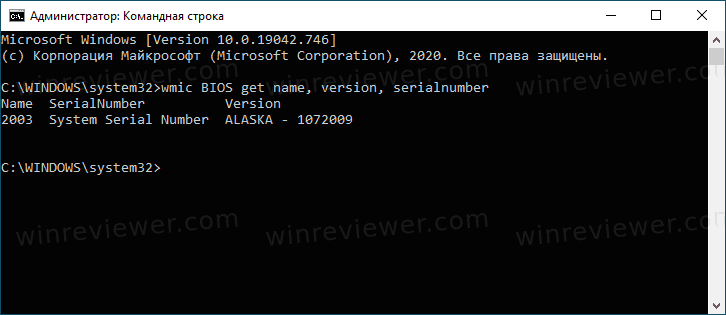
- Всё готово!
Вот еще один пример вывода из виртуальной машины VMware:
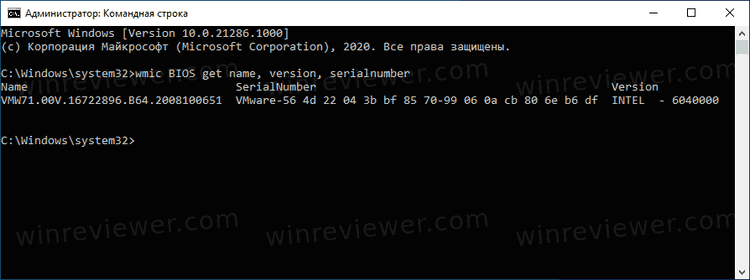
Конечно, этот способ - не самая лучшая замена таким мощным приложениям, как AIDA64 или HWiNFO, но он позволяет быстро просмотреть информацию, не прибегая к сторонним инструментам. При необходимости вы также можете использовать его в различных скриптах автоматизации.
Если вы хотите использовать приложения с интерфейсом, вы можете посмотреть информацию о BIOS с помощью инструмента «Сведения о системе». Он также покажет вам в каком режиме работает BIOS в вашей системе - UEFI или в стандартном режиме.
Как посмотреть информацию о BIOS в приложении "Сведения о системе"
- Нажмите клавиши Win + R и введите следующую команду в диалоговом окне «Выполнить»:
msinfo32.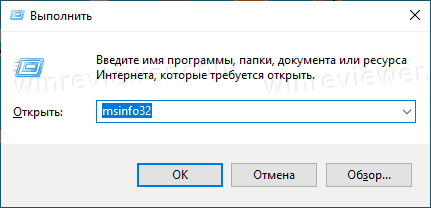
- В разделе «Сведения о системе» в правой панели, обратите внимание на значения Версия BIOS и Режим BIOS.
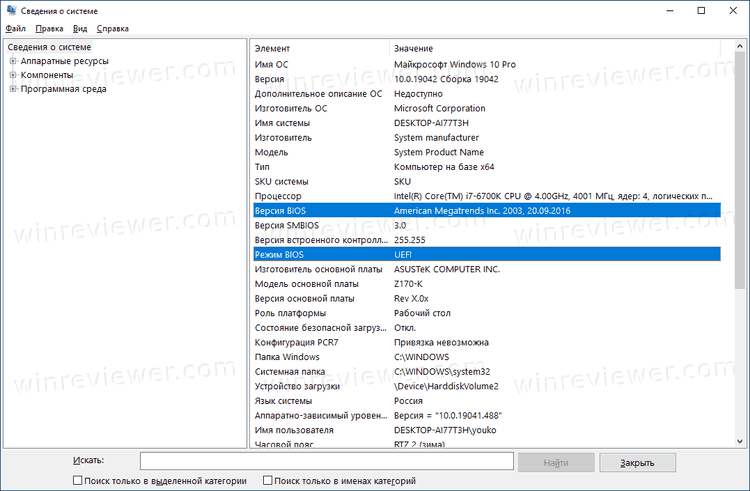
Все!
💡Узнавайте о новых статьях быстрее. Подпишитесь на наши каналы в Telegram и Twitter.